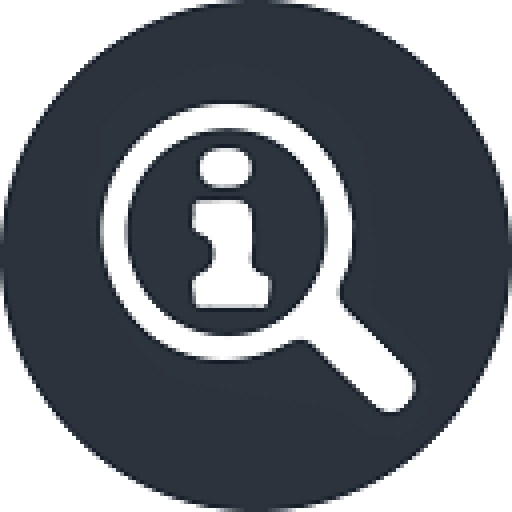Download filenya, lalu ekstrak.
1. Buka setup.exe di folder Setup, tekan “Yes” jika ada notifikasi dari User Account Control

2. Tekan “Next”

3. Pilih yang Authorized user license lalu tekan “Next”

4. Pilih yang accept lalu tekan “Next”

5. Isi email, organization boleh dikosongkan, lalu tekan “Next”

6. Tekan “Next”

7. Pilih “No” lalu tekan “Next”

8. Pilih “Yes” lalu tekan “Next”

9. Pilih I accept lalu tekan “Next”

10. Pilih I accept lalu tekan “Next”
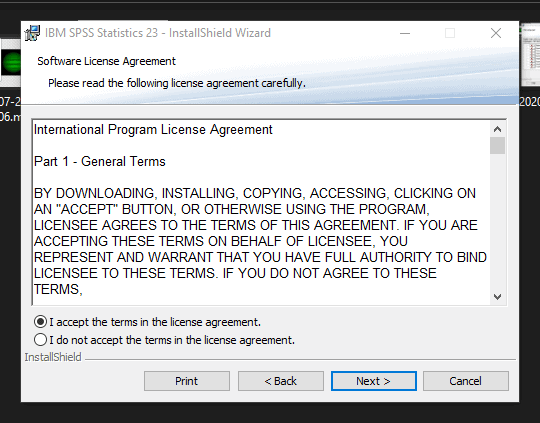
11. Tentukan direktori penginstalan dengan menekan “Change”, tekan “Next” jika sudah. JIka ingin folder penginstalan default, langsung tekan “Next” saja

12. Tekan “Install”

13. Tunggu hingga penginstalan selesai

14. hilangkan centang, lalu tekan “OK”

15. Buka folder crack di folder instalernya, copy file lservrc ke direktori utama penginstalan, secara default ada di C:\Program Files (x86)\IBM\SPSS\Statistics\23
Setelah itu, buka file readme.txt, disana ada kode, copy kode tersebut

16. Pilih yang license my product now, lalu tekan “Next”

17. Paste/tempel kode yang sebelumnya dicopy/disalin

18. Jika muncul seperti ini maka aktivasi sukses, lalu tekan “Next” dan “Finish”

19. Tekan “Yes” jika ingin restart sekarang, dan tekan “No” jika ingin restart nanti
Disarankan sebelum membuka SPSSnya restart terlebih dahulu
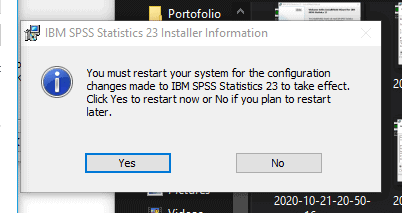
20. Buka SPSS melalui folder hasil instalasinya, secara default ada di C:\Program Files (x86)\IBM\SPSS\Statistics\23, buka “stats.exe”